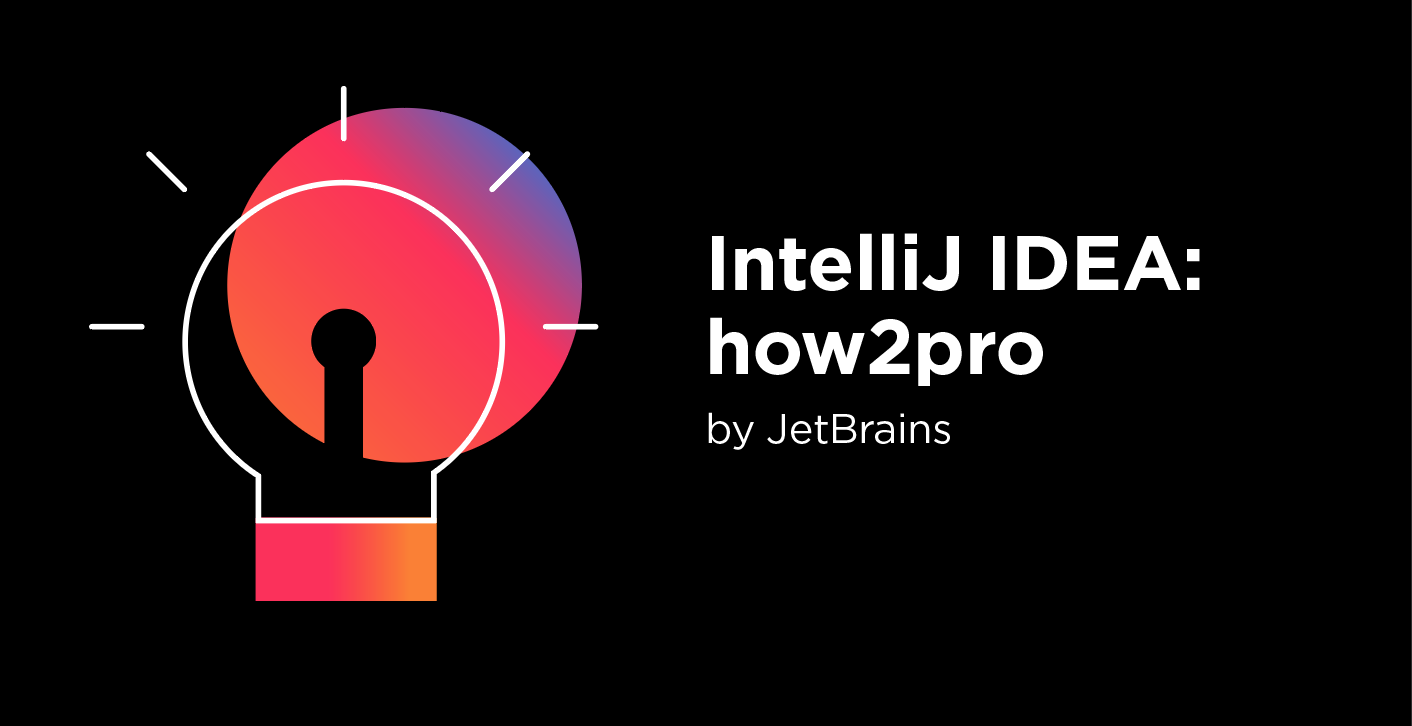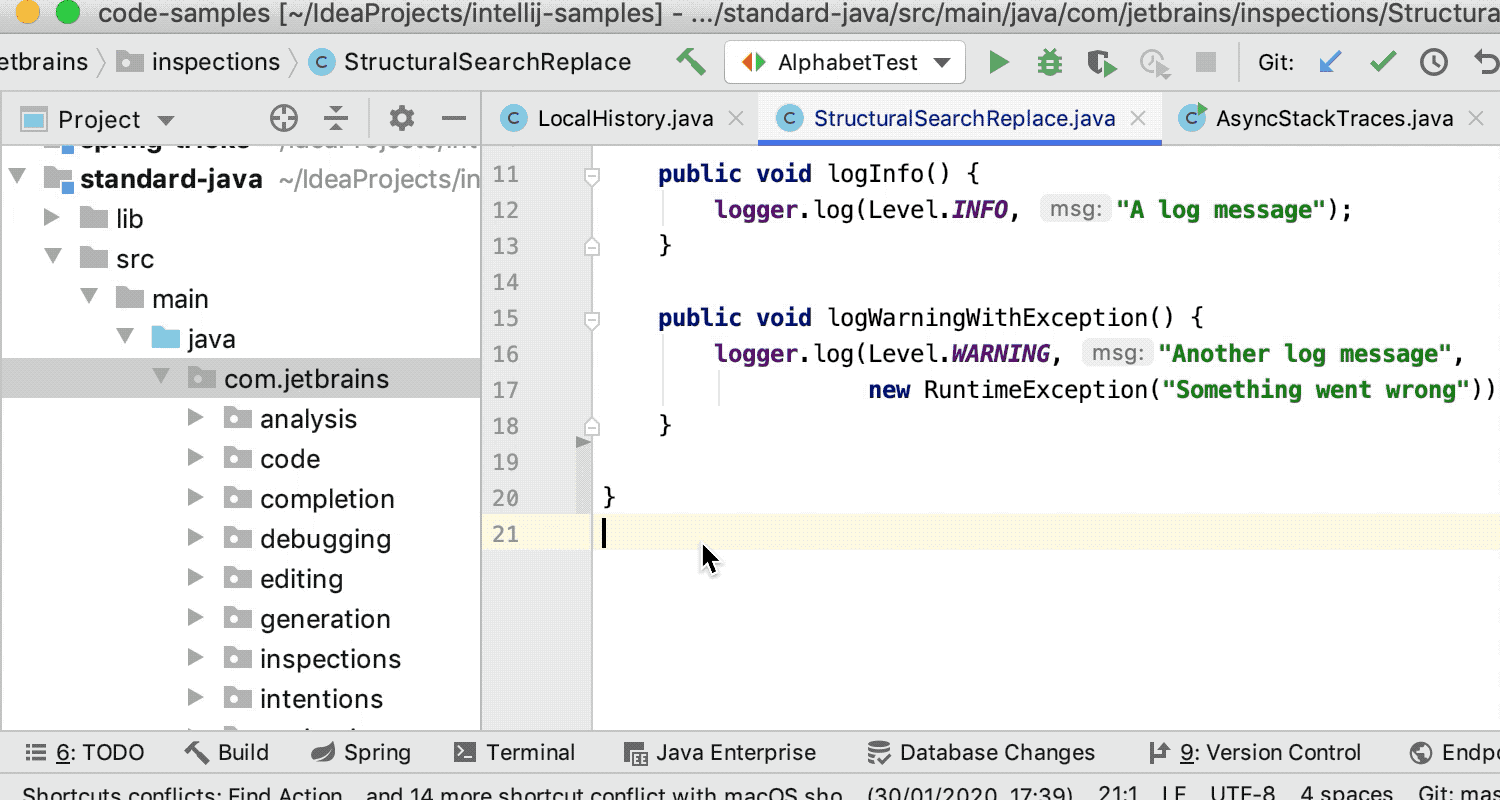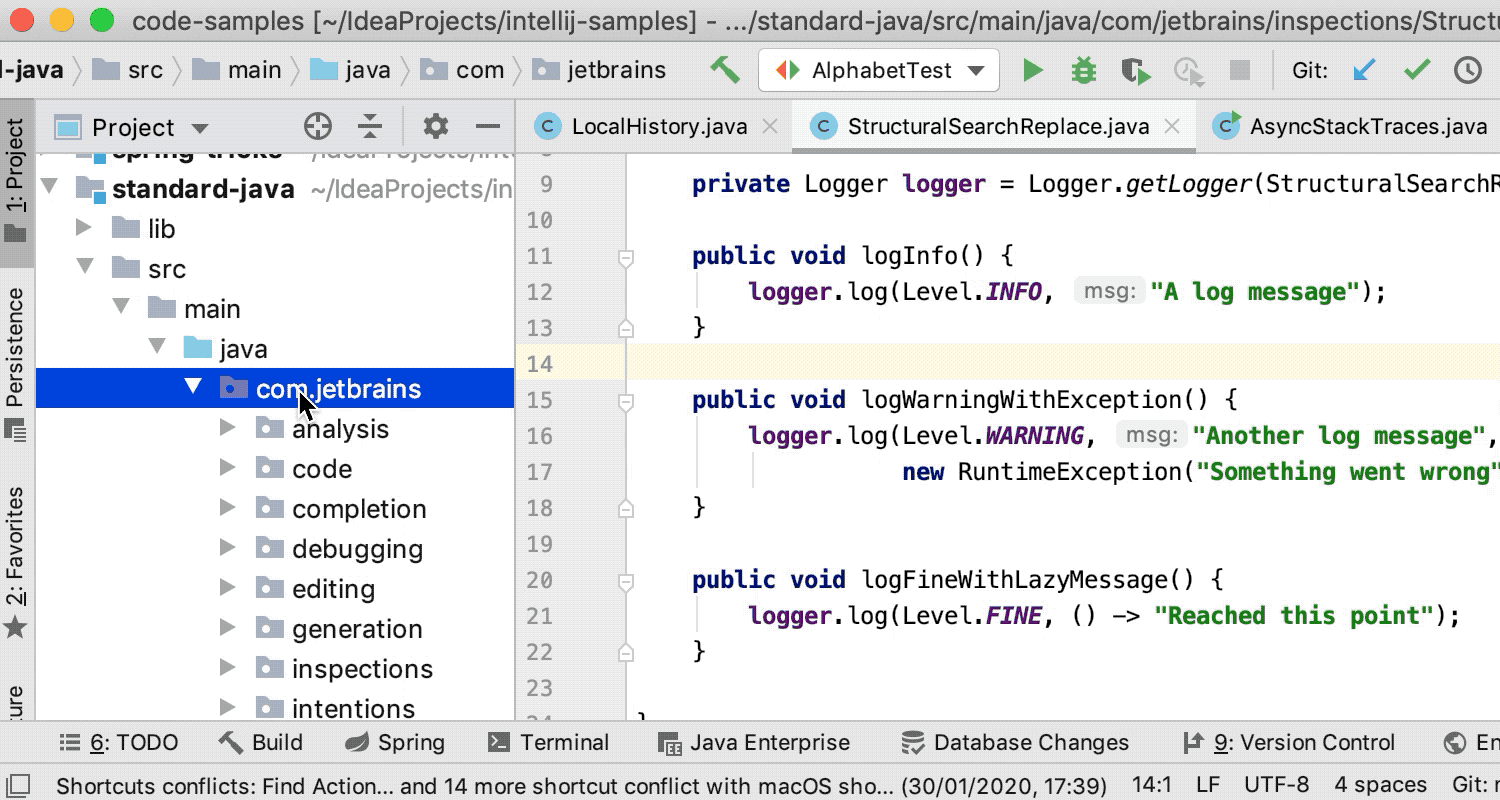IntelliJ IDEA의 로컬 기록(local history)이 여러분의 삶 코드를 구할 수 있습니다
IntelliJ IDEA에 관한 how2pro 시리즈를 계속 진행하고 있습니다. 오늘은 정말로 큰 도움이 될 수 있는 훌륭하고 오래된 기능인 로컬 기록(local history)에 대하여 자세히 설명해 드리겠습니다.
커밋 간의 차이점만 추적하는 버전 관리 시스템과 달리 로컬 기록은 더 많은 기능을 제공합니다. 이 기능은 코드 편집, 테스트 실행, 애플리케이션 배포 등 다양한 이벤트로 인하여 발생한 프로젝트의 수정 버전을 자동으로 기록합니다.
개인용 버전 관리 시스템의 역할을 수행하는 로컬 기록을 사용해 삭제된 파일을 복원하고, 변경 내용을 별도로 회수하며, 프로젝트에 버전 관리가 활성화되지 않았거나 마지막 커밋 후 원치 않는 변경이 있는 경우에도 파일을 어떤 상태로든 롤백할 수 있습니다. 또한, 어떤 조치를 취하기도 전에 PC가 예기치 않게 다시 시작된 경우에도 복구 소스로서의 역할을 수행할 수도 있습니다.
로컬 기록의 기본 보존 기간은 5일이지만, 이 기간은 설정 가능합니다.
변경 사항 복원
마지막 커밋 이후 어떤 파일에 대해 수많은 변경이 있었는데, 중요한 코드를 삭제했음을 뒤늦게 깨닫게 된 경우를 상상해 보세요. 너무 많은 변경 사항이 있어서, 여기서 undo 액션은 도움이 되지 않고, 이 기능을 사용하려면 다른 변경 사항까지 버려야 합니다.
이 경우 로컬 기록이 도울 수 있습니다! 에디터 아무 위치에서 오른쪽 클릭하여 Local History | Show History를 선택하거나, Windows 및 Linux의 경우 Ctrl+Shift+A, macOS의 경우 ⇧⌘A를 누른 후 ‘local history’라고 입력하세요.
현재 파일의 모든 저장된 수정 버전이 왼쪽에 타임스탬프와 함께 목록으로 표시되고, 오른쪽의 Diff 뷰어에는 각 수정 버전과 해당 파일의 현재 상태 사이의 차이점이 표시됩니다.
복원하려는 코드를 찾아서 쉐브론 버튼(»)을 클릭하기만 하면 왼쪽 창에서 해당 코드가 복사됩니다.
삭제된 파일 복원
버전 관리 대상이 아닌 파일을 실수로 삭제한 경우 Project 뷰에서 해당 파일이 포함되어 있었던 폴더를 선택하고, 해당 폴더에 대한 로컬 기록을 호출하세요.
그런 다음, 복원하려는 파일이 포함된 수정 버전을 선택하고, 해당 파일을 오른쪽 클릭한 후 Revert Selection을 선택하세요.
당사의 문서에서 로컬 기록에 대한 자세한 사항을 확인할 수 있습니다.
로컬 기록은 IntelliJ IDEA Ultimate 및 무료 Community Edition에서 모두 사용할 수 있습니다. 지금 IntelliJ IDEA를 다운로드하고, 단 한 줄의 코드도 잃지 마세요!
Happy developing!
본 게시물은 Anna Gasparyan의 Local History in IntelliJ IDEA May Save Your Life Code를 번역한 글입니다.
Subscribe to JetBrains Blog updates